Artikel ini akan berkongsi dengan anda beberapa kemahiran Word yang praktikal. Kemahiran ini direka khas untuk merawat pelbagai penyakit sukar dan pelbagai dalam jadual Word.

Sama ada pengeluaran resume, penulisan kertas atau perancangan projek, dalam kebanyakan kes, penggunaan jadual tidak dapat dipisahkan, tetapi - adakah anda benar-benar tahu cara menggunakan jadual Word? ?
Sebagai contoh, dalam kerja harian, apabila sesetengah kandungan tidak dapat dinyatakan secara intuitif menggunakan perkataan dalam dokumen Word, pada masa ini, kami biasanya menggunakan jadual untuk memaparkannya untuk meningkatkan keterlihatan.
Namun, semasa proses ini, ramai orang sering terpinga-pinga dengan beberapa masalah kecil. Oleh itu, editor di bawah akan berkongsi dengan anda beberapa petua untuk menyelesaikan masalah sukar dalam aplikasi jadual Word.
1. Mengapa saya tidak boleh memasukkan teks dalam jadual Word?
Kadangkala, apabila kita memasukkan titik ke dalam sel dalam lajur terakhir jadual dan memasukkan teks, kita akan mendapati bahawa bukan sahaja titik sisipan tidak bertindak balas, tetapi kita tidak boleh memasukkan teks seperti yang ditunjukkan di bawah.

Apa yang sedang berlaku? Sebenarnya, terdapat dua sebab untuk masalah ini.
Situasi 1: Mula-mula tetapkan warna teks untuk sel dan semak sama ada teks ditetapkan kepada putih, menyebabkan tiada teks dipaparkan Jika tidak, hapuskan keadaan ini.
Kes 2: Kedua, klik butang "Tunjukkan/Sembunyikan Tanda Perenggan" dalam kumpulan [Mula]-[Perenggan] untuk memaparkan tanda perenggan Jika anda mendapati tiada perenggan dalam tanda sel, maka keadaan ini disebabkan oleh melaraskan nilai inden perenggan secara tidak sengaja.
Penyelesaian:
Klik butang "Kembangkan" di penjuru kanan sebelah bawah kumpulan [Mula]-[Perenggan] untuk membuka Kotak dialog "Perenggan", pilih tab "Inden dan Jarak", dalam lajur "Inden" anda akan mendapati bahawa nilai "Inden Kanan" agak besar (inilah masalahnya), di sini tetapkan nilai "Inden Kanan" kepada "0 aksara" , klik butang "OK", kembali ke dokumen, dan anda akan melihat bahawa tanda perenggan dan titik sisipan dipaparkan dalam sel, dan anda boleh memasukkan teks seperti biasa.
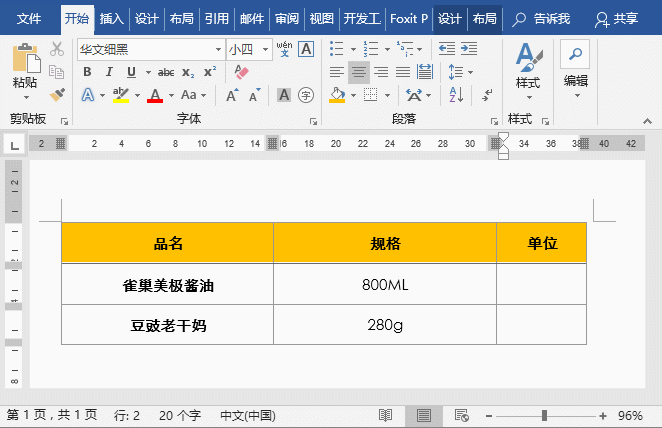
2. Teks yang dimasukkan dalam jadual Word tidak dipaparkan sepenuhnya, kenapa?
Apabila kita memasukkan kandungan teks dalam sel Word, kita akan mendapati bahawa teks tidak dipaparkan sepenuhnya, seperti yang ditunjukkan dalam rajah di bawah.
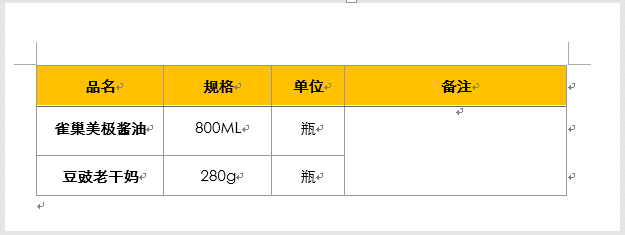
Apa yang sedang berlaku? Sebenarnya, sebab bagi keadaan ini ialah nilai jarak baris terlalu kecil.
Penyelesaian:
Pilih kandungan teks dalam sel, kemudian klik butang "Kembangkan" di penjuru kanan sebelah bawah kumpulan [Mula]-[Perenggan] untuk membuka kotak dialog "Perenggan", pilih tab "Inden dan Jarak", pilih "jarak baris 1.5x" dalam senarai juntai bawah "Jarak Baris", dan klik butang "OK".
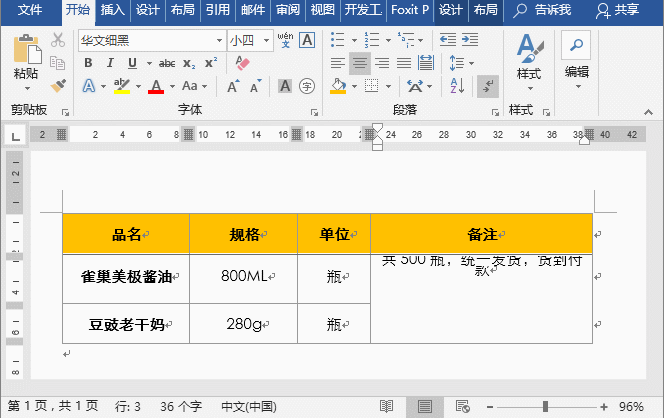
3. Teks yang dimasukkan dalam jadual Word menjadi lebih nipis.
Kadangkala, apabila kita memasukkan kandungan teks dalam sel Word, kita akan mendapati bahawa teks menjadi lebih nipis dan terasa termampat, seperti yang ditunjukkan dalam gambar di bawah.
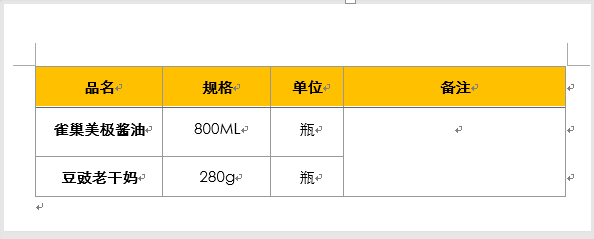
Apa yang sedang berlaku? Sebenarnya, sebab untuk keadaan ini ialah sifat sel ditetapkan.
Penyelesaian:
Pilih teks dalam sel, klik kanan tetikus, pilih arahan "Table Properties" dalam menu pintasan pop timbul dan buka "Sifat Jadual" "Kotak dialog, pilih tab "Sel", klik butang "Pilihan", nyahtanda kotak semak "Adaptasi kepada teks" dalam kotak dialog yang dibuka, dan klik butang "OK".
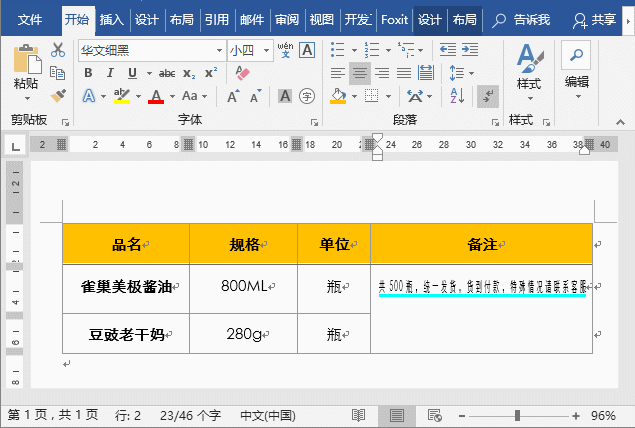
Tutorial yang disyorkan: "Tutorial Perkataan"
Atas ialah kandungan terperinci Perkongsian kemahiran Word praktikal: beberapa petua untuk menyelesaikan masalah sukar dalam aplikasi jadual. Untuk maklumat lanjut, sila ikut artikel berkaitan lain di laman web China PHP!
 Bagaimana untuk menukar warna latar belakang perkataan kepada putih
Bagaimana untuk menukar warna latar belakang perkataan kepada putih
 Bagaimana untuk memadam halaman kosong terakhir dalam word
Bagaimana untuk memadam halaman kosong terakhir dalam word
 Mengapa saya tidak boleh memadamkan halaman kosong terakhir dalam perkataan?
Mengapa saya tidak boleh memadamkan halaman kosong terakhir dalam perkataan?
 Word halaman tunggal menukar orientasi kertas
Word halaman tunggal menukar orientasi kertas
 perkataan kepada ppt
perkataan kepada ppt
 Nombor halaman perkataan bermula dari halaman ketiga sebagai 1 tutorial
Nombor halaman perkataan bermula dari halaman ketiga sebagai 1 tutorial
 Tutorial menggabungkan beberapa perkataan menjadi satu perkataan
Tutorial menggabungkan beberapa perkataan menjadi satu perkataan
 jadual sisipan perkataan
jadual sisipan perkataan